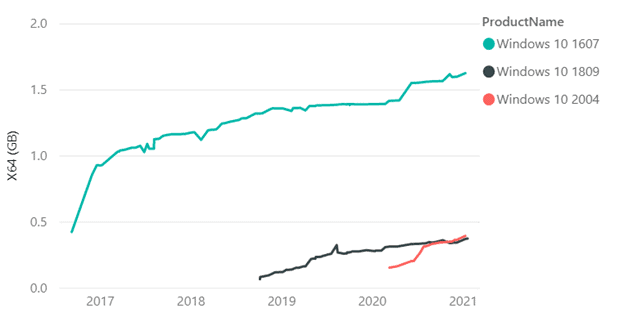Tips om hvordan du installerer Windows 10 kumulative oppdateringer raskere
3 min. lese
Oppdatert på
Les vår avsløringsside for å finne ut hvordan du kan hjelpe MSPoweruser opprettholde redaksjonen Les mer

Månedlige Windows 10 kumulative oppdateringer kan være banebrytende for mange brukere som bruker PC-ene sine intensivt. I et blogginnlegg forklarte Microsoft hva sluttbrukere og administratorer kan gjøre for å få dem til å installere raskere.
Microsoft bemerker at jo eldre versjonen din av Windows 10 er, desto større vil den kumulative oppdateringen være, siden den ville ha samlet oppdateringer over tid. Dette betyr for eksempel at den kumulative oppdateringen for Windows 10 1607 er mer enn 1.5 GB, mens den for Windows 10 2004 er mindre enn 0.5 GB.
Det er derfor lurt å ha en så oppdatert versjon av operativsystemet som mulig.
I tillegg har Windows 10 versjon 1809 og nyere ny teknologi som reduserer størrelsen på oppdateringer betraktelig, mens Windows 10 1903 bygger betraktelig på det ved å sende bare hasher for filer hvis binæren har vært uendret av oppdateringen.
Microsoft anbefaler en SSD for opptil 6 ganger raskere installasjon, og bemerker at hvis en rask SSD har en raskere CPU, kan du installere oppdateringer enda raskere. I tillegg vil det å ha bare ett anti-virus redusere installasjonsprosessen minst.
Se Microsofts fulle råd nedenfor:
Beste fremgangsmåter for å forbedre installasjonstiden
- Hvis mulig, oppgrader til Windows 10, versjon 1809 eller nyere. Versjon 1809 tilbyr teknologiforbedringer som reduserer størrelsen på oppdateringene og mer effektiv å installere. For eksempel var LCU for Windows 10, versjon 1607 1.2 GB i størrelse året etter RTM, mens LCU i versjon 1809 var 310 MB (0.3 GB) ett år etter RTM.
- Maskinvareoptimaliseringer:
- Kjør Windows og oppdateringsprosessen på raske SSD-stasjoner (sørg for at Windows-partisjonen er på SSD-en) i stedet for HDD ved å plassere Windows-stasjonen i SSD-en. Under intern testing har vi sett en reduksjon på opptil 6 ganger installasjonstid fra SSD vs HDD.
- For systemer med SSD (raskere enn 3k IOPS) er CPU-klokkehastighet flaskehalsen, og CPU-oppgraderinger kan gjøre en forskjell.
- Antivirus (eller hvilken som helst filsystemfilterdriver): Sørg for at du bare kjører én enkelt antivirus- eller filsystemfilterdriver. Kjører både en 3rd party-antivirus og Microsoft Defender kan bremse oppdateringsprosessen. Server 2016 aktiverer Defender som standard, så hvis du installerer et annet antivirusprogram, husk å deaktivere Defender. De fltmc.exe-kommando er et nyttig defragmentere verktøyet for å se det løpende settet med filterdrivere. Du kan også sjekke ut anbefalinger for virusskanning for Enterprise-datamaskiner som kjører den versjonen som støttes for øyeblikket ... for å lære hvilke filer du skal ekskludere i virusscanningsverktøy.
- For administratorer, bekreft at miljøet ditt er klart til å bruke oppdateringer ved å sjekke ut Cluster-Aware Oppdateringskrav og beste praksis.
Les mer om forbedringer av kumulative oppdateringer hos Microsoft her..